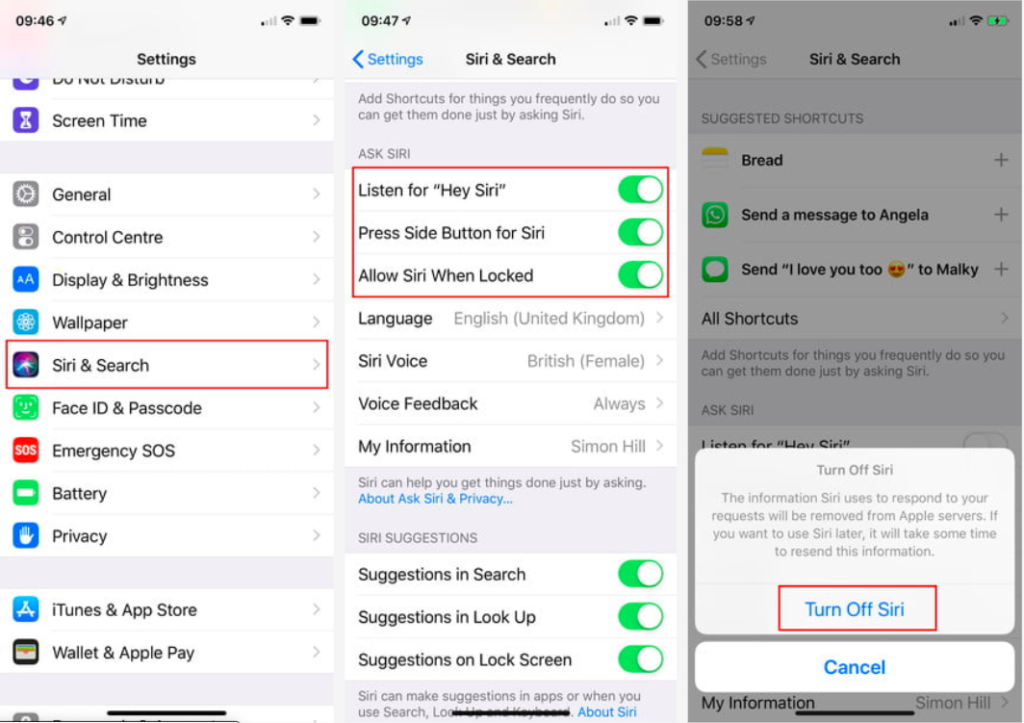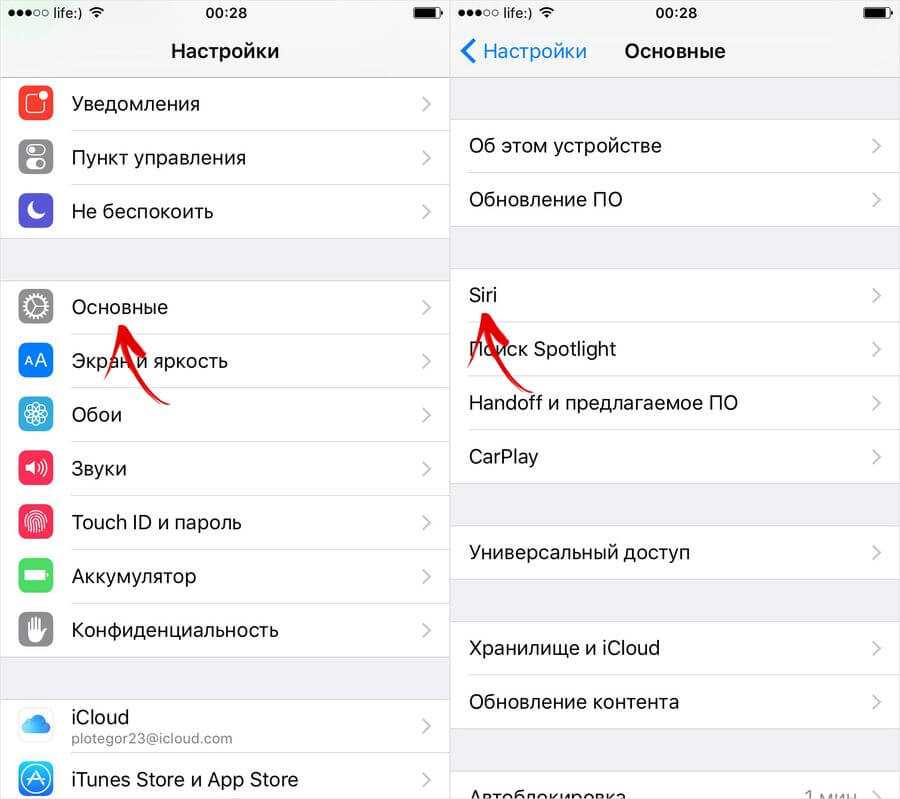Используйте Siri на всех своих устройствах Apple
Используйте Siri, чтобы находить нужные сведения, узнавать новое и выполнять повседневные задачи. Просто скажите «Привет, Siri» или нажмите кнопку, а затем произнесите запрос. Найдите свое устройство Apple ниже и узнайте, как пользоваться Siri.
iPhone
iPad
AirPods
Apple Watch
HomePod
компьютер Mac
Apple TV
CarPlay
Использование Siri на iPhone
Вот несколько способов использования Siri.
Произнесите «Привет, Siri»
Просто скажите «Привет, Siri», а затем сразу сообщите, что вам требуется.
Нажмите и отпустите кнопку
- Если на iPhone есть кнопка «Домой», нажмите ее и произнесите запрос.
- Если на iPhone нет кнопки «Домой», нажмите боковую кнопку и произнесите запрос.
- Чтобы сделать более длинный запрос, нажмите и удерживайте боковую кнопку или кнопку «Домой», пока не закончите произносить его.

Ввод текста вместо голосового запроса Siri
Использование Siri на iPad
Вот несколько способов использования Siri.
Произнесите «Привет, Siri»
Просто скажите «Привет, Siri», а затем сразу сообщите, что вам требуется.
Нажмите и отпустите кнопку
- Если на iPad есть кнопка «Домой», нажмите и удерживайте ее, затем произнесите запрос.
- Если на iPad нет кнопки «Домой», нажмите и удерживайте верхнюю кнопку, а затем произнесите запрос.
- Чтобы сделать более длинный запрос, нажмите и удерживайте кнопку «Домой» или верхнюю кнопку, пока не закончите произносить его.
Ввод текста вместо голосового запроса Siri
Использование Siri на AirPods
Вот несколько способов использования Siri.
Произнесите «Привет, Siri»
Наденьте наушники AirPods Pro, AirPods Max или AirPods (2-го или более позднего поколения), скажите «Привет, Siri», а затем сразу сообщите, что вам требуется.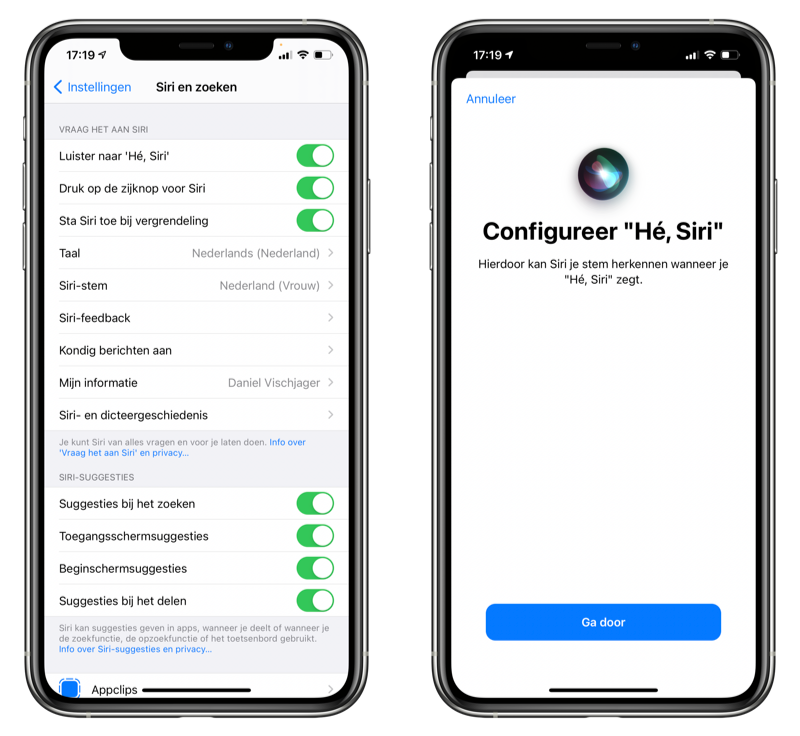
Нажмите на наушник AirPod или коснитесь его
- На AirPods Pro или AirPods (3-го поколения) нажмите и удерживайте датчик усилия на ножке любого из наушников AirPod, затем произнесите запрос.
- На AirPods (1-го или 2-го поколения) дважды коснитесь внешней стороны одного из наушников, дождитесь звукового сигнала, затем произнесите запрос.
- На AirPods Max нажмите и удерживайте колесико Digital Crown, затем произнесите запрос.
Использование Siri на компьютере Mac
Вот несколько способов использования Siri.
Произнесите «Привет, Siri»
Использование кнопки Siri
- В строке меню или на панели Dock нажмите кнопку Siri , затем скажите, что вам требуется.
- На компьютере Mac с панелью Touch Bar нажмите кнопку Siri , затем произнесите запрос.
- Если на клавиатуре Apple есть клавиша «Диктовка» , нажмите и удерживайте клавишу «Диктовка» , затем произнесите запрос.
- Чтобы произнести более длинный запрос, удерживайте кнопку Siri , пока не закончите произносить запрос.

Ввод текста вместо голосового запроса Siri
Использование Siri на Apple Watch
Вот несколько способов использования Siri.
Произнесите «Привет, Siri»
Посмотрите на Apple Watch или нажмите на экран. Затем скажите «Привет, Siri» и произнесите свой запрос.
Поднесите и произнесите
Если вы используете часы Apple Watch Series 3 или более поздней модели, поднесите руку с Apple Watch ко рту, затем произнесите запрос.
Нажатие колесика Digital Crown
- Нажмите и удерживайте колесико Digital Crown, затем произнесите запрос.
- Если вы хотите сделать более длинный запрос, нажмите колесико Digital Crown и удерживайте его, пока не закончите произносить запрос.
Использование Siri на HomePod
Вот несколько способов использования Siri.
Произнесите «Привет, Siri»
Просто скажите «Привет, Siri», а затем сразу сообщите, что вам требуется.
Коснитесь верхней части HomePod
- Нажмите и удерживайте верхнюю часть HomePod, затем произнесите запрос.

- Если вы хотите сделать более длинный запрос, нажмите верхнюю часть HomePod и удерживайте ее, пока не закончите произносить запрос.
Колонки HomePod доступны не во всех странах и регионах.
Использование Siri на Apple TV
Использование Siri с CarPlay
Если ваше транспортное средство поддерживает технологию CarPlay или режим Siri Eyes Free, нажмите кнопку голосовых команд на руле и удерживайте ее, пока проговариваете запрос.
Другие возможности Siri
От поиска нужной информации до управления домом — узнайте, как Siri может помогать вам в выполнении повседневных задач.
Функции и доступность Siri зависят от языка, страны и региона. Узнайте, какие функции Siri доступны в вашей стране или регионе на iOS, iPadOS, macOS, watchOS и tvOS.
Дата публикации:
Использование Siri на iPhone — Служба поддержки Apple (RU)
Можно выполнять повседневные задачи, используя для этого только голос. Попросите Siri перевести фразу, установить будильник, найти место, узнать прогноз погоды или выполнить другие действия. См. раздел Узнайте, что Siri умеет делать на iPhone.
Попросите Siri перевести фразу, установить будильник, найти место, узнать прогноз погоды или выполнить другие действия. См. раздел Узнайте, что Siri умеет делать на iPhone.
На поддерживаемых устройствах голосовой ввод обрабатывается на iPhone, но расшифровки Ваших запросов передаются в Apple для улучшения работы Siri. Эти данные не связаны с Вашим Apple ID и хранятся только в течение ограниченного времени. Вы можете помочь улучшить Siri и диктовку. В этом случае аудиозаписи Ваших взаимодействий с Siri и функциями «Диктовка» и «Перевод» будут отправляться в Apple для улучшения Siri, диктовки и других функций, построенных на распознавании и обработке языка, таких как «Перевод» или «Управление голосом». Подробнее см. на веб-сайте в статье Улучшение Siri и Диктовки и конфиденциальность.
Для выполнения некоторых запросов iPhone должен быть подключен к интернету. Может взиматься плата за использование сотовой сети.
Настройка Siri
Если Вы не настроили Siri при первом включении iPhone, откройте «Настройки» > «Siri и Поиск» и затем выполните любое из следующих действий:
Включение Siri голосовой командой.
 Включите функцию «Слушать «Привет, Siri»».
Включите функцию «Слушать «Привет, Siri»».Включение Siri с помощью кнопки. Включите функцию «Вызов Siri боковой кнопкой» (на iPhone c Face ID) или «Вызов Siri кнопкой «Домой»» (на iPhone с кнопкой «Домой»).
Чтобы изменить дополнительные настройки Siri, см. Изменение настроек Siri на iPhone.
Включение Siri голосом
Когда Вы включаете Siri голосовой командой, Siri отвечает вслух.
Скажите «Привет, Siri», а затем задайте вопрос или сделайте запрос.
Можно сказать, например, «Привет, Siri, какой прогноз погоды на сегодня?» или «Привет, Siri, установи будильник на 8 утра».
Чтобы задать другой вопрос или сделать другой запрос, скажите «Привет, Siri!» еще раз или коснитесь .
Примечание. Чтобы iPhone не реагировал на слова «Привет, Siri», переверните его экраном вниз или откройте «Настройки» > «Siri и Поиск» и выключите функцию «Слушать «Привет, Siri»».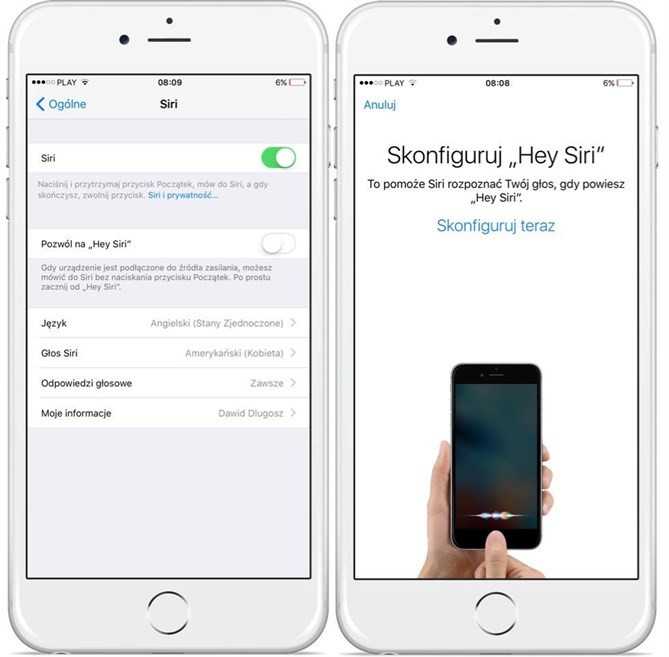
Siri можно включить с помощью фразы «Привет, Siri» при использовании поддерживаемых наушников AirPods. См. раздел Настройка Siri в Руководстве пользователя AirPods.
Включение Siri с помощью кнопки
Когда Вы включаете Siri нажатием кнопки, Siri отвечает беззвучно, если iPhone находится в беззвучном режиме. Если бесшумный режим выключен, Siri отвечает вслух. Для изменения этой настройки см. Изменение способов отклика Siri.
Выполните одно из описанных ниже действий.
На iPhone c Face ID. Нажмите и удерживайте боковую кнопку.
На iPhone с кнопкой «Домой». Нажмите и удерживайте кнопку «Домой».
Наушники EarPods. Нажмите и удерживайте центральную кнопку или кнопку вызова.
CarPlay. Нажмите и удерживайте кнопку голосовых команд на руле или коснитесь и удерживайте кнопку «Домой» на главном экране CarPlay. (См. Использование Siri для управления CarPlay).

Функция Siri Eyes Free. Нажмите и удерживайте кнопку голосовых команд на руле.
Когда отобразится Siri, задайте вопрос или сделайте запрос.
Скажите, например, «Сколько будет 18 процентов от 225?» или «Установи таймер на 3 минуты».
Чтобы задать другой вопрос или передать другой запрос, коснитесь кнопки .
Также можно включить Siri, коснувшись поддерживаемых наушников AirPods. См. раздел Настройка Siri в Руководстве пользователя AirPods.
Как исправить ошибку, если Siri неправильно распознает Вашу команду
Перефразируйте запрос. Коснитесь кнопки и сформулируйте запрос по-другому.
Проговаривание части запроса. Коснитесь кнопки , затем повторите запрос и продиктуйте по буквам слова, которые Siri не удалось распознать. Например, скажите «Позвони», а затем продиктуйте имя абонента по буквам.
Изменение сообщения перед отправкой.
 Скажите: «Измени».
Скажите: «Измени».Редактирование текста запроса. Если запрос отображается на экране, его можно отредактировать. Коснитесь запроса, затем используйте экранную клавиатуру.
Ввод команды для Siri вместо ее проговаривания
Откройте «Настройки» > «Универсальный доступ» > «Siri» и включите функцию «Ввод текста для Siri».
Чтобы ввести запрос, активируйте Siri, затем введите в текстовое поле вопрос или запрос для Siri, используя клавиатуру.
Если Siri не работает на iPhone ожидаемым образом, см. статью службы поддержки Apple Если функция «Привет, Siri» не работает на iPhone или iPad.
Ваши данные, используемые функцией Siri, надежно защищены, и только Вы решаете, чем поделиться. Подробнее см. на веб-сайте в статье «“Спросите Siri”, Диктовка и конфиденциальность».
Используйте Siri на iPhone — Служба поддержки Apple
Выполняйте повседневные задачи, используя только свой голос.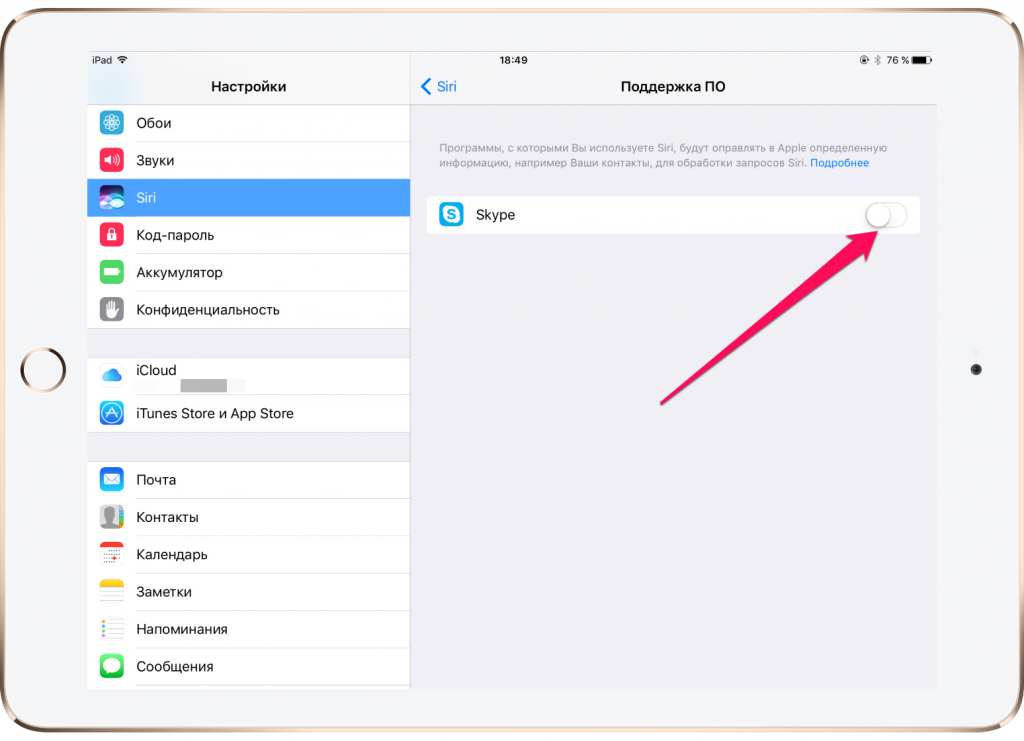 Используйте Siri, чтобы перевести фразу, установить будильник, найти место, сообщить о погоде и т. д. См. раздел Узнайте, что Siri может делать на iPhone.
Используйте Siri, чтобы перевести фразу, установить будильник, найти место, сообщить о погоде и т. д. См. раздел Узнайте, что Siri может делать на iPhone.
На поддерживаемых устройствах голосовой ввод обрабатывается на iPhone, но расшифровки ваших запросов отправляются в Apple для улучшения Siri. Эти данные не связаны с вашим Apple ID и будут храниться только в течение ограниченного времени. Вы также можете подписаться на улучшение Siri и диктовки. Если вы согласитесь, звук вашего взаимодействия с Siri, Диктовкой и Переводчиком будет передан Apple, чтобы помочь в разработке и улучшении Siri, Диктовки и других функций обработки языка, таких как Переводчик или Управление голосом. Чтобы узнать больше, посетите веб-сайт «Улучшение Siri и Диктовка и конфиденциальность».
Для некоторых запросов iPhone должен быть подключен к Интернету. Может взиматься плата за сотовую связь.
Настройка Siri
Если вы не настроили Siri при первой настройке iPhone, перейдите в «Настройки» > «Siri и поиск», затем выполните одно из следующих действий:
Чтобы изменить дополнительные настройки Siri, см. раздел «Изменение настроек Siri». на айфоне.
раздел «Изменение настроек Siri». на айфоне.
Активация Siri с помощью голоса
Когда вы активируете Siri с помощью голоса, Siri громко отвечает.
Скажите «Привет, Siri», затем задайте вопрос или отправьте запрос.
Например, скажите что-то вроде «Привет, Siri, какая сегодня погода?» или «Привет, Siri, поставь будильник на 8 утра».
Чтобы задать другой вопрос или сделать еще один запрос, снова скажите «Привет, Siri» или коснитесь .
Примечание: Чтобы iPhone не отвечал на «Привет, Siri», положите iPhone лицевой стороной вниз или откройте «Настройки» > «Siri и поиск» и отключите параметр «Слушать «Привет, Siri».
Вы также можете сказать «Привет, Siri», чтобы активировать Siri при ношении поддерживаемых AirPods. См. раздел Настройка Siri в Руководстве пользователя AirPods.
Активация Siri с помощью кнопки
Когда вы активируете Siri с помощью кнопки, Siri беззвучно отвечает, когда iPhone находится в беззвучном режиме.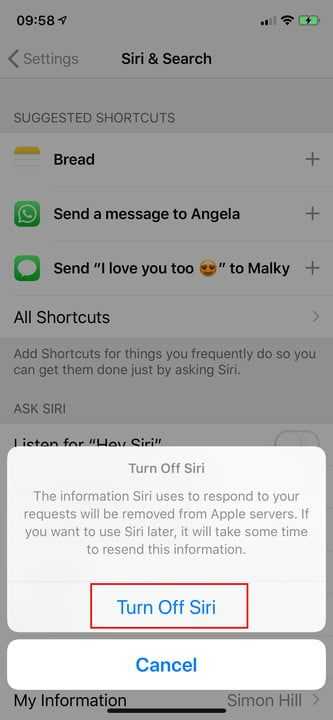 Когда беззвучный режим выключен, Siri громко отвечает. Чтобы изменить это, см. Изменение ответа Siri.
Когда беззвучный режим выключен, Siri громко отвечает. Чтобы изменить это, см. Изменение ответа Siri.
Выполните одно из следующих действий:
На iPhone с Face ID: Нажмите и удерживайте боковую кнопку.
На iPhone с кнопкой «Домой»: Нажмите и удерживайте кнопку «Домой».
EarPods: Нажмите и удерживайте центральную кнопку или кнопку вызова.
CarPlay: Нажмите и удерживайте кнопку голосового управления на рулевом колесе или нажмите и удерживайте кнопку «Домой» на главном экране CarPlay. (См. раздел Использование Siri для управления CarPlay.)
Siri Eyes Free: Нажмите и удерживайте кнопку голосового управления на рулевом колесе.
Когда появится Siri, задайте вопрос или отправьте запрос.
Например, скажите что-то вроде «Сколько будет 18 процентов от 225?» или «Установите таймер на 3 минуты».
Чтобы задать другой вопрос или сделать другой запрос, нажмите .

Вы также можете активировать Siri одним касанием на поддерживаемых AirPods. См. раздел Настройка Siri в Руководстве пользователя AirPods.
Внесите поправку, если Siri неправильно вас понимает.
Назовите часть запроса: Коснитесь , затем повторите запрос, назвав слова, которые Siri не поняла. Например, скажите «Позвонить», а затем произнесите имя человека.
Изменить сообщение перед его отправкой: Произнести «Изменить».
Отредактируйте свой запрос текстом: Если вы видите свой запрос на экране, вы можете его отредактировать. Коснитесь запроса, затем используйте экранную клавиатуру.
Печатайте вместо того, чтобы говорить с Siri
Выберите «Настройки» > «Универсальный доступ» > Siri и включите параметр «Тип для Siri».
Чтобы ввести запрос, активируйте Siri, затем используйте клавиатуру и текстовое поле, чтобы задать вопрос или сделать запрос.

Если Siri не работает на вашем iPhone должным образом, см. статью службы поддержки Apple Если «Привет, Siri» не работает на вашем iPhone или iPad.
Siri предназначена для защиты вашей информации, и вы можете выбирать, чем поделиться. Чтобы узнать больше, посетите веб-сайт «Спросите Siri, Диктовка и конфиденциальность».
Как использовать Siri на iPhone 13
Готовы ли вы максимально использовать виртуального помощника в вашем кармане? Вот как использовать Siri на iPhone 13.
Такие устройства, как Amazon Echo или Apple HomePod, станут идеальным компаньоном для умного дома, но только если вы находитесь рядом с ними.
Было бы неплохо иметь возможность использовать его, где бы вы ни находились? Если вы пользователь iPhone, у вас есть собственный голосовой помощник, встроенный в ваш смартфон.
У Siri множество функций, и она может гораздо больше, чем вы думаете. Если вы еще не используете Siri, самое время начать. Вот как использовать Siri на iPhone 13.
Как настроить Siri на iPhone 13
Существует несколько различных способов использования Siri на iPhone 13. Чтобы использовать их, вам нужно убедиться, что на вашем iPhone установлены правильные настройки. .
Чтобы настроить Siri на iPhone 13:
- Запустите приложение Настройки .
- Прокрутите вниз и коснитесь Siri & Search .
- Если вы хотите активировать Siri с помощью голоса, убедитесь, что Слушайте «Привет, Siri» включен.
- Чтобы активировать Siri с помощью боковой кнопки, убедитесь, что параметр Нажмите боковую кнопку для Siri включен.
- Если вы хотите использовать Siri, когда iPhone заблокирован, убедитесь, что параметр Разрешить Siri при блокировке включен. Вам нужно будет ввести свой пароль, чтобы включить эту настройку.
Как использовать Siri с помощью боковой кнопки на iPhone 13
Если вы включили этот параметр, вы можете активировать Siri с помощью кнопки на правой стороне вашего iPhone 13. Это та же самая кнопка. который вы используете для блокировки вашего iPhone.
Это та же самая кнопка. который вы используете для блокировки вашего iPhone.
Чтобы использовать Siri с помощью боковой кнопки на iPhone 13:
- Нажмите и удерживайте боковую кнопку.
- Внизу экрана появится Siri.
- Задайте Сири вопрос или дайте ей команду. В разделе ниже приведены примеры того, что вы можете спросить у Siri.
- Чтобы задать другой вопрос, коснитесь значка Siri .
Как использовать Siri с голосом на iPhone 13
Если вы включили Слушайте «Привет, Siri» , вы можете активировать Siri, даже не касаясь своего iPhone.
Чтобы использовать Siri с помощью голоса:
- Скажите «Привет, Siri» , а затем вопрос, который вы хотите задать.
- Чтобы задать другой вопрос, снова произнесите «Привет, Siri» или коснитесь значка Siri на iPhone.
- Если вы хотите, чтобы ваш iPhone не прослушивал «Привет, Siri», переверните его экраном вниз или отключите Слушайте «Привет, Siri» в настройках.



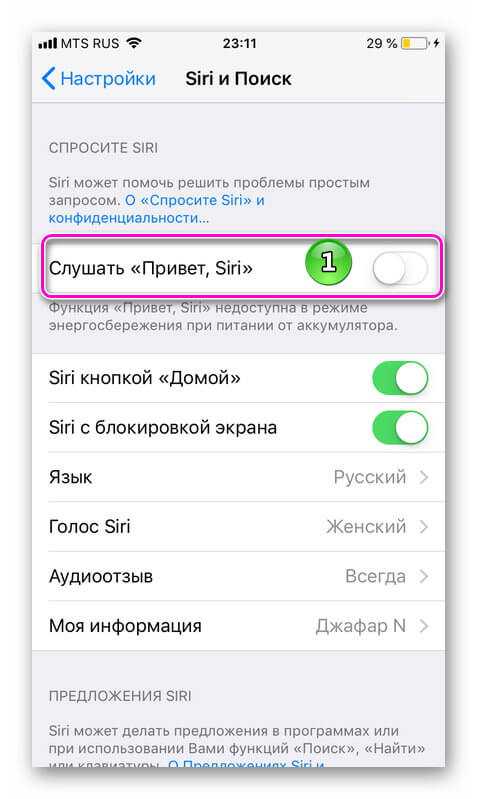
 Включите функцию «Слушать «Привет, Siri»».
Включите функцию «Слушать «Привет, Siri»».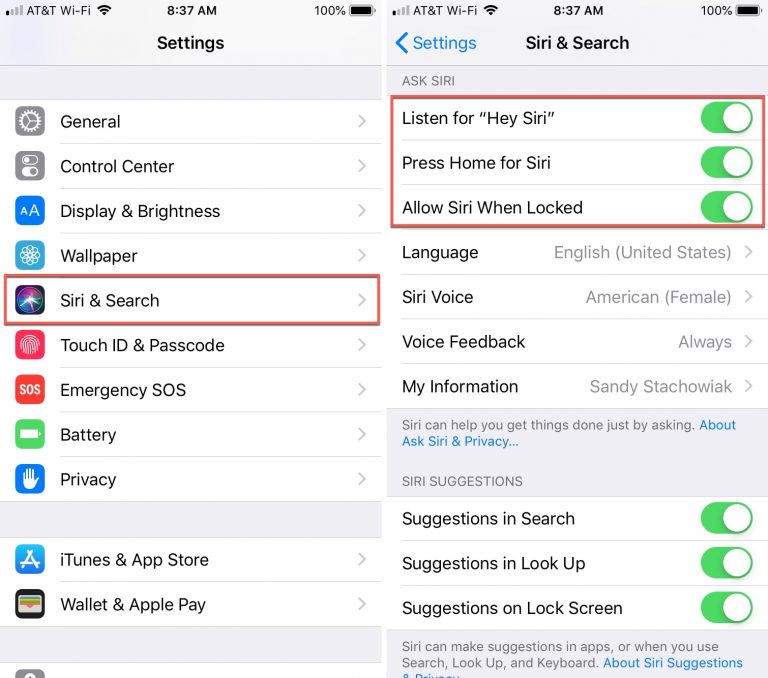
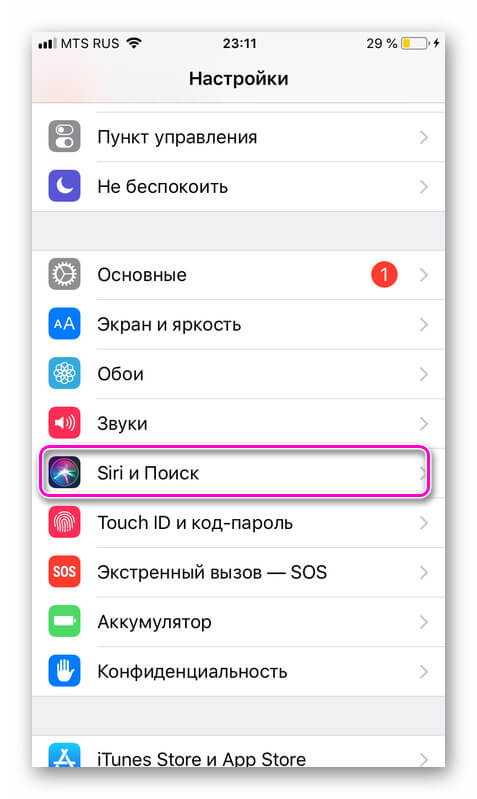 Скажите: «Измени».
Скажите: «Измени».